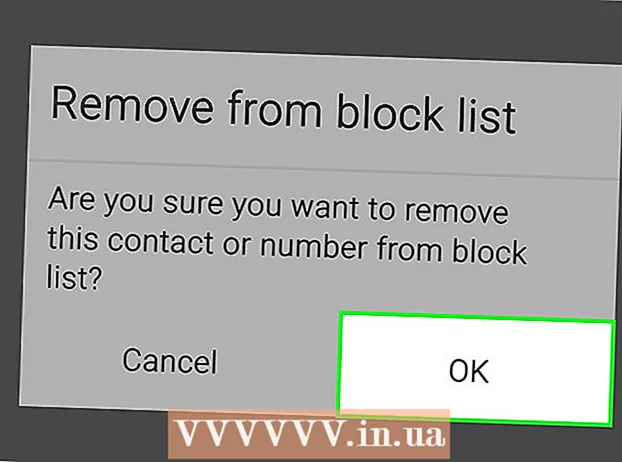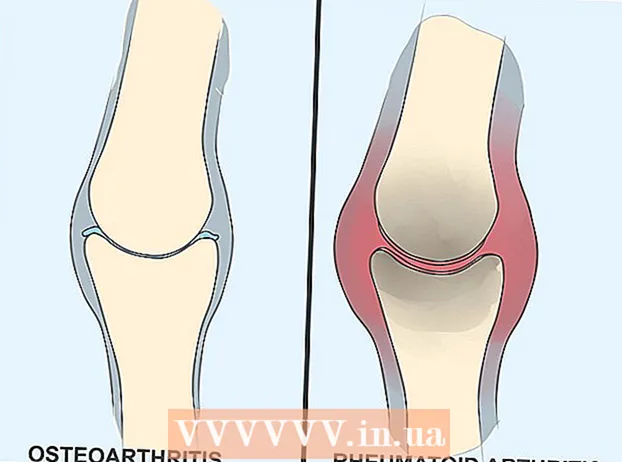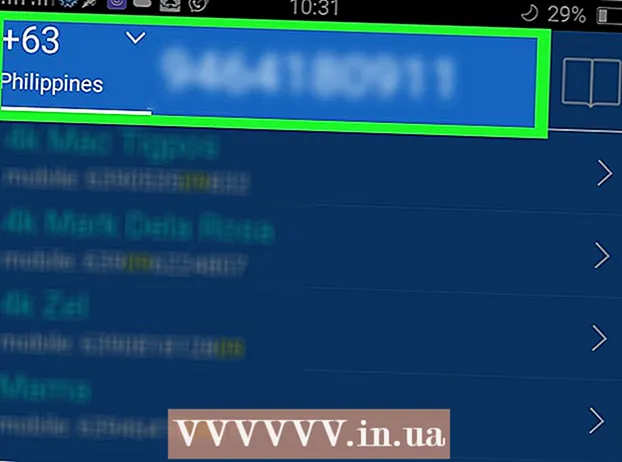लेखक:
Eugene Taylor
निर्माण की तारीख:
8 अगस्त 2021
डेट अपडेट करें:
1 जुलाई 2024

विषय
- कदम बढ़ाने के लिए
- 4 की विधि 1: मैक पर वर्ड में पीडीएफ कैसे बनाएं
- 4 की विधि 2: पीसी में वर्ड में पीडीएफ बनाना
- 4 की विधि 3: पीसी या मैक पर ऑनलाइन कन्वर्टर का उपयोग करना
- 4 की विधि 4: गूगल क्रोम ब्राउजर के साथ
- टिप्स
पीडीएफ फाइल बनाना बिना किसी चिंता के विचारों का आदान-प्रदान करने का एक शानदार तरीका है कि कोई व्यक्ति फ़ाइल को बदल सकेगा। पीडीएफ फाइल बनाने के कई तरीके हैं, जिनमें से अधिकांश त्वरित और आसान हैं। अगर आप जानना चाहते हैं कि पीडीएफ फाइल कैसे बनाई जाती है, तो नीचे दिए गए चरणों का पालन करें।
कदम बढ़ाने के लिए
4 की विधि 1: मैक पर वर्ड में पीडीएफ कैसे बनाएं
 पीडीएफ निर्माण सॉफ्टवेयर डाउनलोड करें। PDF बनाने के लिए कई मुफ्त कार्यक्रम हैं, जैसे PDFCreator, PDF factory Pro और PrimoPDF। आप इन कार्यक्रमों को ऑनलाइन देख और डाउनलोड कर सकते हैं। यह भी बोधगम्य है कि आपके पास पहले से ही अपने पीसी पर ऐसे सॉफ़्टवेयर हैं, जैसे एडोब एक्रोबैट (पीडीएफ बनाने के लिए) और एडोब रीडर (पीडीएफ पढ़ने के लिए)। कुछ भी डाउनलोड करने से पहले अपने कंप्यूटर को पीडीएफ सॉफ्टवेयर के लिए खोजें।
पीडीएफ निर्माण सॉफ्टवेयर डाउनलोड करें। PDF बनाने के लिए कई मुफ्त कार्यक्रम हैं, जैसे PDFCreator, PDF factory Pro और PrimoPDF। आप इन कार्यक्रमों को ऑनलाइन देख और डाउनलोड कर सकते हैं। यह भी बोधगम्य है कि आपके पास पहले से ही अपने पीसी पर ऐसे सॉफ़्टवेयर हैं, जैसे एडोब एक्रोबैट (पीडीएफ बनाने के लिए) और एडोब रीडर (पीडीएफ पढ़ने के लिए)। कुछ भी डाउनलोड करने से पहले अपने कंप्यूटर को पीडीएफ सॉफ्टवेयर के लिए खोजें।  Microsoft Word खोलें।
Microsoft Word खोलें। दस्तावेज़ बनाएँ। एक वर्ड डॉक्यूमेंट बनाएं या चुनें जिसे आप पीडीएफ में बदलना चाहते हैं।
दस्तावेज़ बनाएँ। एक वर्ड डॉक्यूमेंट बनाएं या चुनें जिसे आप पीडीएफ में बदलना चाहते हैं।  मुख्य मेनू से "फ़ाइल" पर क्लिक करें।
मुख्य मेनू से "फ़ाइल" पर क्लिक करें। "प्रिंट" पर क्लिक करें। यह ड्रॉप-डाउन मेनू के निचले भाग में विकल्प है।
"प्रिंट" पर क्लिक करें। यह ड्रॉप-डाउन मेनू के निचले भाग में विकल्प है। - वैकल्पिक रूप से, आप "इस रूप में सहेजें" का चयन भी कर सकते हैं।
 "पीडीएफ चुनें।आप इसे प्रिंट मेनू के नीचे बाईं ओर पा सकते हैं। एरो पर क्लिक करें।
"पीडीएफ चुनें।आप इसे प्रिंट मेनू के नीचे बाईं ओर पा सकते हैं। एरो पर क्लिक करें। - वैकल्पिक रूप से, आप लेआउट मेनू से "पीडीएफ" भी चुन सकते हैं।
 "पीडीएफ के रूप में सहेजें" का चयन करें। यह एक नई विंडो खोलेगा जहाँ आप दस्तावेज़ को पीडीएफ के रूप में सहेज सकते हैं।
"पीडीएफ के रूप में सहेजें" का चयन करें। यह एक नई विंडो खोलेगा जहाँ आप दस्तावेज़ को पीडीएफ के रूप में सहेज सकते हैं।  दस्तावेज़ को नाम दें।
दस्तावेज़ को नाम दें। उस फ़ोल्डर का चयन करें जहाँ आप दस्तावेज़ को सहेजना चाहते हैं। कई विकल्पों तक पहुँचने के लिए फ़ाइल नाम के नीचे तीर पर क्लिक करके फ़ोल्डर का चयन करें।
उस फ़ोल्डर का चयन करें जहाँ आप दस्तावेज़ को सहेजना चाहते हैं। कई विकल्पों तक पहुँचने के लिए फ़ाइल नाम के नीचे तीर पर क्लिक करके फ़ोल्डर का चयन करें।  "सहेजें" चुनें। यह एक पीडीएफ के रूप में दस्तावेज़ को बचाएगा।
"सहेजें" चुनें। यह एक पीडीएफ के रूप में दस्तावेज़ को बचाएगा।
4 की विधि 2: पीसी में वर्ड में पीडीएफ बनाना
 पीडीएफ सॉफ्टवेयर डाउनलोड करें। PDFCreator, PDF factory Pro और PrimoPDF जैसे कई मुफ्त PDF प्रोग्राम हैं। आप इन कार्यक्रमों को ऑनलाइन देख और डाउनलोड कर सकते हैं।
पीडीएफ सॉफ्टवेयर डाउनलोड करें। PDFCreator, PDF factory Pro और PrimoPDF जैसे कई मुफ्त PDF प्रोग्राम हैं। आप इन कार्यक्रमों को ऑनलाइन देख और डाउनलोड कर सकते हैं। - यह भी बोधगम्य है कि आपके पास पहले से ही अपने पीसी पर ऐसे सॉफ़्टवेयर हैं, जैसे एडोब एक्रोबैट (पीडीएफ बनाने के लिए) और एडोब रीडर (पीडीएफ पढ़ने के लिए)। कुछ भी डाउनलोड करने से पहले अपने कंप्यूटर को पीडीएफ सॉफ्टवेयर के लिए खोजें।
 Microsoft Word खोलें।
Microsoft Word खोलें। दस्तावेज़ बनाएँ। एक वर्ड डॉक्यूमेंट बनाएं या चुनें जिसे आप पीडीएफ में बदलना चाहते हैं।
दस्तावेज़ बनाएँ। एक वर्ड डॉक्यूमेंट बनाएं या चुनें जिसे आप पीडीएफ में बदलना चाहते हैं।  मुख्य मेनू से "फ़ाइल" पर क्लिक करें।
मुख्य मेनू से "फ़ाइल" पर क्लिक करें। "प्रिंट" पर क्लिक करें।
"प्रिंट" पर क्लिक करें। एक पीडीएफ प्रिंटर चुनें। आप जिस पीडीएफ को बनाना चाहते हैं, उसके लिए अपनी प्राथमिकताएं निर्धारित करें।
एक पीडीएफ प्रिंटर चुनें। आप जिस पीडीएफ को बनाना चाहते हैं, उसके लिए अपनी प्राथमिकताएं निर्धारित करें।  "प्रिंट" पर क्लिक करें। यह वास्तव में दस्तावेज़ को प्रिंट नहीं करता है, लेकिन इसे एक पीडीएफ में परिवर्तित करता है।
"प्रिंट" पर क्लिक करें। यह वास्तव में दस्तावेज़ को प्रिंट नहीं करता है, लेकिन इसे एक पीडीएफ में परिवर्तित करता है।
4 की विधि 3: पीसी या मैक पर ऑनलाइन कन्वर्टर का उपयोग करना
 एक विश्वसनीय कनवर्टर खोजें। एक पीडीएफ कनवर्टर के लिए इंटरनेट खोजें, जो मुफ़्त और प्रभावी है। एक विश्वसनीय एक printinpdf.com है
एक विश्वसनीय कनवर्टर खोजें। एक पीडीएफ कनवर्टर के लिए इंटरनेट खोजें, जो मुफ़्त और प्रभावी है। एक विश्वसनीय एक printinpdf.com है  "फ़ाइल चुनें" या "ब्राउज़ करें" पर क्लिक करें। प्रत्येक कनवर्टर आपकी फ़ाइलों को ब्राउज़ करने की क्षमता प्रदान करता है।
"फ़ाइल चुनें" या "ब्राउज़ करें" पर क्लिक करें। प्रत्येक कनवर्टर आपकी फ़ाइलों को ब्राउज़ करने की क्षमता प्रदान करता है।  उन फ़ाइलों का चयन करें जिन्हें आप कनवर्ट करना चाहते हैं। अधिकांश ऑनलाइन कन्वर्टर्स एक ही समय में 3 से अधिक फ़ाइलों को परिवर्तित करने की अनुमति नहीं देते हैं।
उन फ़ाइलों का चयन करें जिन्हें आप कनवर्ट करना चाहते हैं। अधिकांश ऑनलाइन कन्वर्टर्स एक ही समय में 3 से अधिक फ़ाइलों को परिवर्तित करने की अनुमति नहीं देते हैं।  "पीडीएफ में कनवर्ट करें" पर क्लिक करें। फ़ाइल को पीडीएफ में बदलने के लिए प्रतीक्षा करें। इसमें कुछ मिनट लग सकते हैं, खासकर यदि आपने कई फाइलें चुनी हैं। प्रक्रिया पूरी हो जाने के बाद, आपको एक सूचना मिलेगी कि आप PDF डाउनलोड कर सकते हैं।
"पीडीएफ में कनवर्ट करें" पर क्लिक करें। फ़ाइल को पीडीएफ में बदलने के लिए प्रतीक्षा करें। इसमें कुछ मिनट लग सकते हैं, खासकर यदि आपने कई फाइलें चुनी हैं। प्रक्रिया पूरी हो जाने के बाद, आपको एक सूचना मिलेगी कि आप PDF डाउनलोड कर सकते हैं।  अपनी पीडीएफ फाइलें डाउनलोड करें। फ़ाइलों पर क्लिक करें और उन्हें डाउनलोड करने के लिए प्रतीक्षा करें।
अपनी पीडीएफ फाइलें डाउनलोड करें। फ़ाइलों पर क्लिक करें और उन्हें डाउनलोड करने के लिए प्रतीक्षा करें।  उन्हें अपने कंप्यूटर पर सहेजें। अब आपने पीडीएफ फाइल बनाना समाप्त कर दिया है।
उन्हें अपने कंप्यूटर पर सहेजें। अब आपने पीडीएफ फाइल बनाना समाप्त कर दिया है।
4 की विधि 4: गूगल क्रोम ब्राउजर के साथ
 Google Chrome ब्राउज़र डाउनलोड करें।
Google Chrome ब्राउज़र डाउनलोड करें। URL बार में प्रश्न चिह्न के बिना "डेटा: टेक्स्ट / एचटीएमएल, एचटीएमएल कंटेंटेडिटेबल>" टाइप करें।
URL बार में प्रश्न चिह्न के बिना "डेटा: टेक्स्ट / एचटीएमएल, एचटीएमएल कंटेंटेडिटेबल>" टाइप करें। चित्र टाइप करें और चिपकाएँ।
चित्र टाइप करें और चिपकाएँ। निम्न आदेशों के साथ पाठ को प्रारूपित करें:
निम्न आदेशों के साथ पाठ को प्रारूपित करें:- Ctrl + U = रेखांकित करें
- Ctrl + I = इटैलिक
- Ctrl + B = बोल्ड
- Ctrl + C = कॉपी
- Ctrl + V = पेस्ट
- Ctrl + X = कट
- Ctrl + Z = पूर्ववत करें
- Ctrl + Y = फिर से
- Ctrl + A = सभी का चयन करें
- Ctrl + Shift + Z = नियमित पाठ के रूप में पेस्ट करें
- Ctrl + F = सर्च
- Ctrl + P = प्रिंट
 सहेजें। इसे "पीडीएफ के रूप में सहेजें" के साथ प्रिंट करें।
सहेजें। इसे "पीडीएफ के रूप में सहेजें" के साथ प्रिंट करें।
टिप्स
- फाइल को हमेशा टेक्स्ट की तरह सेव करें, भले ही आपने उसे पीडीएफ के रूप में सेव किया हो। अन्यथा, इसे संपादित करना मुश्किल होगा।
- पाठ में लिंक पीडीएफ में काम नहीं करेंगे, इसलिए उन्हें पाठ लिंक (हाइपरलिंक) के बजाय पाठ में एक पूर्ण URL (http://something.com) के रूप में शामिल करना सुनिश्चित करें।